앱 디자이너 내에서 앱 패키징하기
앱 디자이너에서 앱을 만든 후 그 앱을 단일 툴박스 설치 파일(.mltbx)로 패키징할 수 있습니다. 패키징된 파일로 다음을 수행할 수 있습니다.
앱 사용자가 손쉽게 앱을 실행할 수 있도록 하나의 파일로 공유합니다.
MATLAB® 툴스트립의 앱 탭에서 직접 앱을 실행합니다.
앱 패키징
앱 디자이너에서 직접 앱을 패키징하려면 먼저 앱을 엽니다. 앱 디자이너의 디자이너 탭에서  공유 > MATLAB 앱을 선택합니다. 그러면 공유를 위한 MATLAB 앱 구성 대화 상자가 열립니다. 섹션을 검토한 다음 패키징을 클릭합니다.
공유 > MATLAB 앱을 선택합니다. 그러면 공유를 위한 MATLAB 앱 구성 대화 상자가 열립니다. 섹션을 검토한 다음 패키징을 클릭합니다.
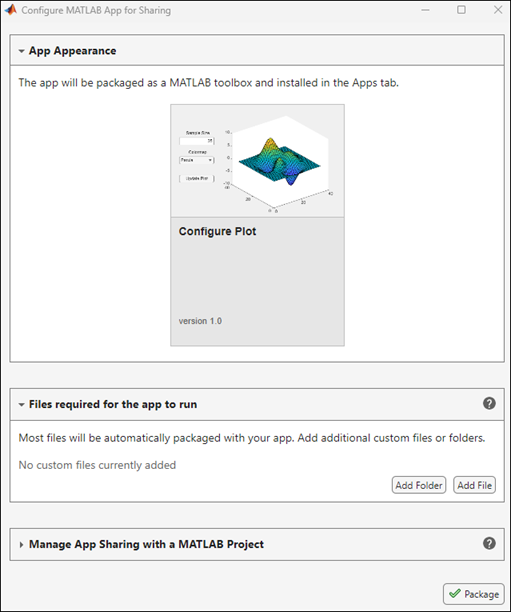
앱 모양
앱 모양에는 앱 이름, 축소판, 앱에 대한 선택적 추가 정보(예: 설명, 작성자, 버전 번호) 등이 해당됩니다. 패키징하기 전에 앱 모양을 변경하려면 디자이너 탭에서 앱 세부 정보를 클릭하고 공유 세부 정보를 지정하십시오.
앱 실행에 필요한 파일
앱에서 사용하는 대부분의 파일은 앱과 함께 자동으로 패키징되므로 대화 상자에서 추가할 필요가 없습니다. 예를 들어, 패키징 툴은 다음 파일을 자동으로 감지하여 패키징 단계에서 포함합니다.
앱에서 사용하는 이미지 또는 아이콘
앱 코드가 호출하는
.m파일로 저장된 헬퍼 함수앱에 포함된 사용자 지정 UI 컴포넌트
스프레드시트와 같이 앱이 가져오는 데이터 파일
하지만 패키징 툴이 감지할 수 없는 파일도 있습니다. 앱에 이러한 유형의 파일이 필요한 경우 다음 섹션에서 사용자 지정 파일로 추가하십시오.
HTML UI 컴포넌트의 HTML 소스 파일에서 참조되는 리소스
외부 언어 인터페이스(예: MATLAB에서 호출되는 C++ 또는 Python® 코드)에서 참조하는 파일 등의 리소스
MAT 파일에 저장된 함수 핸들
MATLAB 프로젝트로 앱 공유 관리하기
대부분의 경우, 앱 디자이너에서 직접 앱을 패키징하는 것이 공유할 앱 아티팩트를 가장 쉽게 만드는 방법입니다. 하지만 특정 패키징 구성 옵션(예: 지원되는 플랫폼이나 지원되는 MATLAB 릴리스를 지정하는 옵션, 재배포를 위해 구성을 저장하는 옵션)은 프로젝트를 사용할 때만 이용할 수 있습니다. 프로젝트를 사용하여 앱 공유를 관리하는 경우, 해당 프로젝트가 앱과 연결된 모든 파일과 폴더도 관리합니다. 프로젝트에 대한 자세한 내용은 프로젝트 만들기 항목을 참조하십시오.
이 옵션을 선택하는 경우 MATLAB은 앱에 사용할 새 프로젝트를 만들라는 메시지를 표시하거나, 해당 앱이 이미 포함된 기존 프로젝트가 있으면 이를 사용합니다.
프로젝트를 만든 후의 패키징 단계에 대한 자세한 내용은 툴박스 생성 및 공유 항목을 참조하십시오.
패키징된 아티팩트 보기
앱을 패키징하면 MATLAB은 메인 앱 파일과 동일한 폴더에 release라는 폴더를 만듭니다. 이 폴더에는 패키징 아티팩트가 들어 있습니다. 예를 들어, 메인 앱 파일의 이름이 myApp.mlapp인 경우 release 폴더에 다음 아티팩트가 들어 있습니다.
myApp.mltbx— 패키징된 앱으로, MLTBX 파일로 생성됩니다. 이 파일을 다른 사용자와 공유하거나, 이 파일을 사용하여 패키징된 앱을 설치하고 실행하십시오.deploymentLog.html— 패키징 로그 파일입니다. 이 파일을 사용하면 패키징 절차에서 발생하는 문제를 해결하는 데 도움이 됩니다.
패키징 문제 해결하기
패키징 절차에서 발생하는 문제를 확인할 수 있습니다. 앱 디자이너가 앱을 패키징하는 동안 MATLAB 앱 패키징 진행률 대화 상자에 패키징 상태가 표시됩니다.
문제가 발생할 경우 이 대화 상자에서 로그 열기 버튼을 클릭하십시오. 이 버튼을 클릭하면 패키징 절차의 로그가 포함된 deploymentLog.html 파일이 열립니다. 로그를 바탕으로 문제를 식별하고 해결한 다음, 패키징 단계를 다시 수행하십시오.
패키징된 앱 설치 및 실행하기
패키징된 앱을 설치하려면 다음 접근 방식 중 하나를 사용하십시오.
MATLAB의 앱 탭에서 앱 설치 버튼을 클릭합니다. MLTBX 파일로 이동하여 이를 엽니다.
파일 패널에서 MLTBX 파일을 더블 클릭합니다.
앱을 설치하면 앱 탭의 앱 섹션에 앱이 표시됩니다. 앱 아이콘을 클릭하여 앱을 실행하십시오.
패키징된 앱 공유하기
사용자가 설치할 수 있도록 MLTBX 파일을 사용자와 직접 공유할 수 있습니다.
또는 MLTBX 파일을 MATLAB Central File Exchange에 업로드하여 앱을 애드온으로 공유할 수 있습니다. 공유 대상 사용자는 다음 단계를 수행하여 MATLAB에서 애드온을 찾아 설치할 수 있습니다.
홈 탭의 환경 섹션에서
 애드온을 클릭합니다.
애드온을 클릭합니다.애드온 탐색기 창의 왼쪽에서 사용 가능한 범주를 탐색하여 애드온을 찾습니다. 키워드를 사용하여 애드온을 검색하려면 검색 표시줄을 사용하십시오.
애드온을 클릭하여 자세한 정보 페이지를 엽니다.
정보 페이지에서 추가를 클릭하여 애드온을 설치합니다.
참고
MLTBX 파일은 지정한 어떤 파일이든 포함할 수 있지만, MATLAB Central File Exchange는 제출된 파일에 대한 추가적인 제한을 둡니다. 데이터 파일과 이미지 파일은 일반적으로 허용됩니다. 하지만 앱에 다음 유형의 파일이 포함되어 있으면 File Exchange에 앱을 제출할 수 없습니다.
MEX 파일.
기타 이진 실행 파일(예: DLL 파일). (데이터 파일과 이미지 파일은 일반적으로 허용됩니다.)